Twitter är ett socialt nätverk där du har 140 tecken åt gången för att säga något till världen. Om du inte är allt som är bekant med Twitter, tror du förmodligen att folk bara använder det för att nämna vad de hade för lunch. Det är alldeles meningslöst.
Twitter är mycket mer än det. Används korrekt kan det vara ett kraftfullt sätt att sprida nyheter och göra kontakter.
Denna lista med tips är utformade för att erbjuda något för alla, oavsett deras erfarenhet. Om du just har startat och inte förstår de grundläggande villkoren har vi det täckt. På samma sätt, om du har varit på Twitter i flera år och tror att du vet allt, kan du lära dig några nya knep.
Twitter basics

1. Ställ in ett Twitter-konto
Innan du kan göra något behöver du ett konto. Klicka här. Du hittar en blankett där du kan ange ditt namn, e-postadress och lösenord. Då kommer du att bli ombedd att bekräfta dessa uppgifter. Därefter är du bra att gå.
Användarnamnet du väljer kommer att användas för att identifiera dig på Twitter. Du kan när som helst ändra användarnamn utan att förlora ditt konto eller anhängare. Människor kan dock inte hitta dig via ditt tidigare användarnamn.
2. Vad är en tweet?
En "tweet", även känd som en statusuppdatering, är namnet på att skicka text på Twitter för att dela dina tankar, observationer och aktiviteter med världen. 140-teckengränsen tvingar dig att fokusera på vad du vill säga och välj dina ord noggrant.
3. Tidslinjen
Detta är huvudvisningen på Twitters hemsida. Tweets från de människor du följer "presenteras här, med de senaste på toppen. När du rullar ner, kan du gå längre tillbaka i tiden genom sina tweets.
4. Följande
När du följer en annan Twitter-användare visas deras uppdateringar i din tidslinje. Det är lätt att följa någon - besök bara deras profilsida (till exempel, vår är twitter.com/cnetuk) och du kan se följningsknappen längst upp till vänster om sin tidslinje. Om du följer för många människor, kan det bli svårt att fortsätta med allting. Om du aldrig vill missa en tweet, försök att följa ett mer hanterbart antal personer.
5. Svar
Ibland kallas '@replies' eller 'mentions', svar är hur du svarar eller hänvisar till andra Twitter-användare. Genom att lägga till @ -symbolen före sitt användarnamn, hyperlänkar du till den personens Twitter-profil. De kommer att meddelas via deras svar sida som du nämnde dem, på samma sätt som du meddelas när någon nämner dig. Om du klickar på länken Svara under deras tweet kommer du att ange användarnamnet i Twitters redigeringsfält för dig.
Detta kommer även att generera en länk som svarar på din tweet, vilket folk kan klicka på för att se vad du svarade på. Du kan också skriva in någons namn (prefixed med @) om du vill starta en konversation.
6. Visa svar
Svar visas inte alltid i din tidslinje. Om någon svarar på dig men inte följer dig visas de bara i din svarlista. På samma sätt, om någon du följer svar på någon som du inte följer, så ser du det heller inte. Det enda undantaget är när någon du följer svar på dig eller en annan användare som du följer. Detta kan leda till lite oönskat ljud i din tidslinje om flera personer du följer har en konversation.
7. Direktmeddelanden
Det här är Twitter: s form av privata meddelanden. Du kan inte bara DM någon, men regeln är att du måste följa varandra. Detta är ett användbart sätt att skicka en anteckning till någon.
8. Retweeting
Du kan vidarebefordra någons tweet till dina följare genom att klicka på "Retweet" -knappen. Detta kan ses som att godkänna innehållet i tweeten, så tänk noga på vad du passerar.
9. Old-style retweeting
Den ursprungliga metoden för retweeting gjordes genom att skriva "RT @ Användarnamn [Kopia av tweet]". På så sätt kan du lägga till din egen kommentar (om det finns tillräckligt med tecken kvar). Google Chrome-användare kan installera Classic RT-plugin för att lägga till en länk till Twitter-webbplatsen som skapar en gammal retweet.
10. Favoriter
På Twitter-tidslinjen kan du lägga till en tweet i listan Favoriter genom att klicka på stjärnikonen. Det finns inga bestämda regler för hur du ska använda den här funktionen. Du kan använda den för att spara sentimentella minnen, hålla dina egna tweets som du var särskilt stolt över, eller för bokmärkning tweets för referens.
11. Hashtags
Om du prefixar ett ord med hash-symbolen # tolkar Twitter det som ett nyckelord. Den läggs sedan till i en tidslinje för varje tweet som också innehåller samma "hashtag". Detta har blivit ett populärt sätt att göra tweets på ett enskilt ämne lättare att upptäcka.
Många TV-serier har nu en officiell hashtag, till exempel. Detta gör det möjligt för tittarna att delta i en konversation genom att leta efter och använda den taggen. Till exempel kan du följa kommentarer på BBCs frågestundsprogram genom att söka efter #bbcqt.
12. Trendiga ämnen
Det här är en automatiskt genererad lista med aktuella populära ämnen, baserat på vad folk diskuterar om. De relaterar mestadels till popkulturhändelser och memes. De är inte för alla, men du kommer nog att njuta av dem om du bestämmer dig för att använda Twitter rent för underhållning och du gillar att skvaller om X Factor .
Hitta dig på Twitter webbplatsen

13. Twitters layout
Den nuvarande utformningen av Twitter webbplats har två kolumner. Kolumnen till vänster har vad som händer? rutan och huvudtidslinjen. Mellan dem finns fem flikliknande länkar som ändrar innehållet i tidslinjen. De är: Tidslinje, @ Användarnamn (svarlistan), Aktivitet, Sökningar och Listor.
Den högra kolumnen erbjuder förslag på vem som ska följa och trending ämnen. När du klickar på en tweet, glider en sammanfattande panel ut till höger, visar konversationer och bilder.
14. Svaren listar
Efter senaste ändringarna i Twitter-designen kan svarlistan också meddela dig när någon följer dig. Du kan stänga av den här funktionen genom att markera rutan märkt "Visa endast anmärkningar". Det är klokt att hålla koll på listan eftersom det är det enda sättet att se svar från personer som du inte följer.
15. Aktivitetsflödet
Detta är ett nytt tillägg till Twitter webbplatsen. Den här listan kan du se vad dina anhängare är retweeting, markera som favoriter eller vem de nyligen följde. Det senare är särskilt användbart eftersom folket du följer följer noga andra som tweeting om saker som intresserar dig.
16. Sökningar
Du kan söka Twitter för något ord eller fras genom att använda sökrutan i den svarta fältet högst upp på sidan eller genom att besöka search.twitter.com. Det ger en nedrullningslista över tidigare sökningar du har sparat, vilket är en bra genväg för dina vanliga sökningar. På sökresultatsidan kan du klicka på knappen "Spara den här sökningen". Frågan läggs sedan till i listrutan.
17. Listor
Det här är ett sätt för användare att organisera människor baserat på några kriterier. Det är ett sätt att hålla reda på uppdateringar från vissa grupper av människor utan att behöva följa dem. I rullgardinsmenyn visas listorna du har skapat, listorna över andra personer du följer och möjligheten att skapa en ny lista.
För att lägga till någon i en lista, besök bara sin Twitter-profil, klicka på knappen längst upp till höger om tidslinjen för en rullgardinsmeny och klicka på alternativet "Lägg till i listan".
18. Välja en profilbild
Om ett offentligt porträtt inte är för dig, kan du välja något meningsfullt antingen för dig eller de saker du ska tweeting om. För att lägga till en bild klickar du på ditt användarnamn längst upp till höger på Twitter-webbplatsen och klickar på Inställningar från rullgardinsmenyn. Klicka på fliken Profil och klicka sedan på knappen "Välj fil" på bildraden.
19. Anpassa din Twitter-sida
Om du känner dig själv uttråkad med din Twitter-sida, kan du personifiera den. Klicka på ditt användarnamn längst upp till höger på Twitter-webbplatsen, välj Inställningar i rullgardinsmenyn och klicka sedan på fliken Design.
Du hittar ett urval av bakgrunder plus möjligheten att justera färgpalett på din sida. Det går även att ladda upp dina egna bakgrunder - massor av mönster finns på webbplatser som Twitter Backgrounds och Themeleon.
Effektiv tweeting

20. Privat tweeting
Du kan välja om du vill göra dina tweets privata från fliken Konto på sidan Inställningar. När du gör det måste andra användare begära ditt tillstånd att följa dig. Då kan bara de se dina tweets. Detta kan ge dig en falsk känsla av säkerhet, dock.
Det finns inget som hindrar dina anhängare att repostera, eller på annat sätt spela in, allt du säger. Så även när din profil är inställd som privat, bör du tänka noga innan du tweetar. Fråga dig själv om du skickar information som du inte vill vara i allmänhetens domän. Om så är fallet är det bäst att inte posta det alls.
21. Varför använder du Twitter ?
För många människor är Twitter en källa till underhållning och ett sätt att kommunicera med vänner. Andra använder Twitter som ett verktyg för att skapa professionella kontakter och hålla sig uppdaterad.
Om du använder Twitter för skojs skull, och storleken på ditt efterföljande inte är oroande, så har du mer frihet att posta vad du vill ha. Men om du använder Twitter i förhållande till ett visst ämne, måste du tänka på hur du balanserar dina tweetar på ämne och ämne utan ämne.
22. Fastställ din röst
De som är intresserade av vad du måste säga vill inte bara se länkar till din blogg - de vill veta mer om dig också. Det är viktigt att du uttrycker din personlighet såväl som din expertis.
23. Crowd-source svar
Om du har tillräckligt med anhängare kan Twitter vara ett bra sätt att få information om publiken. Det finns en bra chans att en av dina anhängare har informationen till en fråga eller begär att du utgör eller de kan retweeta till deras anhängare som kan hjälpa till.
Appar och mobiler

24. SMS textmeddelanden
Twitters textmeddelandestjänst är det enklaste sättet att tweeta med din telefon. Den är aktiverad genom att gå till fliken Mobil på din inställningssida och följa anvisningarna. De flesta mobiloperatörer har affärer med Twitter så att dina texter inte dras av från din meddelandegräns.
I Storbritannien borde du spara 86444 i din adressbok som destination för dina tweets. Du kan göra mycket med Twitter SMS, inklusive att skicka direktmeddelanden. Bara text: d Användarnamn [Meddelande]. Kom ihåg den ledande d, så att dina privata meddelanden inte blir offentliga!
25. Twitters mobila webbplats och officiella appar
Twitter tillhandahåller en officiell applikation för Android, iPhone, iPad, BlackBerry och Windows Phone, som alla är gratis via lämplig appbutik.
Om din enhet inte stöds, har Twitter också en mobilversion av sin webbplats på m.twitter.com. Du kan utföra samma åtgärder på tweets som du kan på skrivbordets webbplats, som Svara, Retweet och Favorit.
26. Dabr för mobila enheter
Ett annat alternativ på telefoner använder Dabr - en webbaserad Twitter-app som kan nås från telefonens webbläsare. Det är ett mobilt Twitter-gränssnitt som du kan välja den layout som passar bäst för din telefon. Dabr kostar inget att använda, men det är ad-support.
27. Twitter på Nokia Symbian-enheter
Twitter gör inte en officiell app för Symbian. Men alla Nokia-telefoner som släppts sedan förra året, som N8, har Nokia Social, som stöder Twitter och Facebook. Det är en bra app att komma igång med, men det erbjuder inte den bästa användarupplevelsen.
Lyckligtvis finns det många tredjepartsprogram, bland annat Gravity. Detta är en av de mest funktionella Twitter-klienterna på vilken mobilplattform som helst, men det kommer att sätta dig tillbaka till 8 kr.
28. Windows Phone's Mango People Hub
People Hub, en kärnanvändning av Windows Phone, stödde inte Twitter tills den senaste Mango-uppdateringen. Nu kan användare få sin Twitter-tidslinje listad i avsnittet What's New, tillsammans med statusuppdateringar från Facebook och LinkedIn.
Du är för närvarande begränsad till retweeting eller svar Du kan inte följa användare eller markera tweets som favoriter. Återigen är den här inbyggda appen ett bra sätt för nya användare att komma igång.
29. TweetDeck
TweetDeck är en av de mest kända Twitter-applikationerna och är ett populärt verktyg bland bloggare. Den stöder också Facebook och Foursquare. TweetDeck är känt för sin multipel kolumnvy. Utöver den huvudsakliga tidslinjen och svaren kan kolumner läggas till för listor och sökfrågor.
Detta gör att du kan hålla dig uppdaterad med flera flöden samtidigt. TweetDeck är tillgängligt som en Adobe Air-baserad stationär klient och Google Chrome-applikation. Mobila klienter är också tillgängliga för iOS och Android. TweetDeck är gratis.
30. Seesmic
Seesmic är en annan applikation med flera plattformar som stöder Twitter, Facebook, LinkedIn, Klout (se nedan) och mer. Seesmic har två stationära klienter. En körs i Microsofts Silverlight, medan den andra är en webbaserad klient som körs i en webbläsare. Seesmic har även mobila klienter tillgängliga för iOS, Android och Windows Phone, som alla kan hittas i enhetens appbutik. Seesmic är också fri.
Hantera skadedjur och undvika att bli en

31. Se ditt språk
Det finns några allmänna riktlinjer som alla ska hålla sig till. Om du inte har ett privat konto kan du ha någon som helst ålder efter dig, så håll ditt språk rent och ditt innehåll PG-betyg. Använd inte internetets relativa anonymitet som en ursäkt för att behandla andra med mindre respekt än vad du skulle personligen.
Undvik också att posta trivia i ditt liv. Att dela tankar, erfarenheter och speciella händelser är intressant. Innehållet på din matplatta eller tvättkorg är inte.
32. Överhettande hashtags
Medan hashtags kan vara mycket användbara, tenderar folk att använda dem för nyckfull effekt också. Det är, #TheyCreateEntireSetencesOutOfTags! Det gör ingen skada, men som med alla meme har den en hållbarhetstid. Det finns liten punkt att skapa en hashtag som bara kommer att användas en gång.
33. Skriva långa tweets
Tjänster som TwitLonger utformades för att kringgå gränsen på 140 tecken genom att lägga in de första hundra eller så tecknen i din långa tweet, följt av en hyperlänk till en sida som innehåller din fulla tweet.
Medan det här var en smart idé är det ganska obehagligt att ladda upp en annan webbplats för en enda tweet, speciellt för mobila användare. Håll ditt meddelande till gränsen på 140 tecken. Om du behöver fler tecken använder du flera tweet istället.
34. Att följa någon
Om du vill sluta ta emot tweets från någon, kan du besöka deras profilsida och klicka på unfollow-knappen. Den kan hittas ovanför det övre vänstra hörnet av sin tidslinje. Detta hindrar dem från att skicka direktmeddelanden till dig. Om någons tweets förolämpar dig, är det förmodligen bäst att följa dem istället för att komma in i ett flamskrig.
35. Blockera oönskade följare
Du kan blockera någon genom att klicka på rullgardinsmenyn längst upp till höger om tidslinjen på deras profilsida. Blockerar automatiskt bortföljer och hindrar dem från att se dina tweets. Men de kan logga ut från Twitter och bara se din offentliga sida, så fortsätt att tänka innan du tweet!
36. Spam och phishing-attacker
Automatiserade konton genererar oönskade tweets som nämner riktiga användare, med länkar till webbplatser med skadlig kod. Tidigare har det varit phishing-attacker som skickade personer till en sida som såg ut som Twitter-inloggningssidan. detta lurade människor att ge upp sitt användarnamn och lösenord.
Om du ser några tweets så här, klicka aldrig på länkarna. I stället går du till förmyndarens Twitter-sida och klickar på rullgardinsmenyn längst upp till höger om sin tidslinje för att hitta länken Rapport för spam.
37. Bulk följs med ManageFlitter
ManageFlitter är ett verktyg som hjälper dig att rensa listan över personer du följer. Detta skär ner bakgrundsbruset på din tidslinje. Det låter dig välja flera konton som du inte längre är intresserad av.
ManageFlitter kan du bryta ner listan över personer som du följer med hur mycket de tweetar, om de följer dig tillbaka och om de har en profilbild. Du kan välja så många personer som du vill du behöver bara klicka på Avfölja en gång. AdministrerFlitter-tjänsten kommer då att göra allt det mödosamma arbetet för dig genom att inte följa varje konto.
Vem ska följa och hur man ska följa

38. WeFollow och Twellow
Som ny användare kan du vara osäker på vem du ska följa. Twitter kataloger är en bra resurs för att hitta användare baserat på ämne, plats och popularitet. Två av de mest kända katalogerna är WeFollow och Twellow. Du bör registrera dig själv i dessa kataloger så att andra kan hitta dig också.
39. Klout
Om du vill konsultera en tjänst som tar en mer socio-vetenskaplig inställning till Twitter, ta en titt på Klout. Det här är en tjänst som analyserar och värderar online-inflytande med olika mått. Du kan använda Klout för att leta efter konton som är inflytelserika om ämnen som intresserar dig, och andra kan hitta dig på samma sätt. Bara bli inte för dyrbar om din poäng - det är ju bara en algoritism trots allt.
40. TwitterCounter
Detta låter dig spåra ändringarna i antalet personer som följer dig och vem du följer. Statistiken som erbjuds är enklare än Klouts behandlade data. Det finns inget direkt sätt att få anhängare om du inte betalar för ett Pro-konto, dock. Om du gör det visas ditt konto på TwitterCounters hemsida, som det hävdar kommer att driva upp ditt följdnummer.
Lägger till foton, videoklipp eller plats till tweets

41. Geotagging
Twitter kan du lägga till din plats till tweets. En geotagged tweet har en svag grå ikon i sitt högra högra hörn. Om du klickar på den här ikonen kommer du upp en karta som visar det område där tweeten var upplagd. Om du vill geotag dina tweets, leta efter crosshair-ikonen längst ner till vänster om vad som händer? box på Twitter webbplatsen. Mobila applikationer stöder även geotagging tweets.
42. Håll bilder på Twitter
Om du vill lägga till bilder i dina tweets klickar du bara på kamerans ikon under vad som händer? rutan och välj din bildfil. När du har skrivit in din tweet kommer bilden att laddas upp. De flesta Twitter-applikationer använder fortfarande tredjeparts webbhotellssidor som existerade långt innan Twitter började värdbilder.
43. Foton via tredje parts webbplatser
Det finns många webbplatser som värd bilder specifikt för att skicka till Twitter. På var och en av dessa webbplatser kan du använda Twitter för autentisering, istället för att skapa ett konto med dem. När du skickar bilder, antingen genom att ladda upp till webbplatsen eller använda en hemlig e-postadress, kommer webbplatsen att skicka en tweet med en bildtext du tillhandahåller och en URL till bildens sida.
Topp tre av dessa webbplatser är Twitpic, YFrog och Twitrpix. Tweeting via den populära fotodelsplatsen Flickr är också möjlig - du kan läsa hur du ställer in det här.
44. Hosting videos för Twitter
Det finns olika videohotell webbplatser du kan konfigurera för att tweeta en länk när du skickar en ny uppladdning. En lösning som riktar sig direkt mot Twitter är TwitVid, som fungerar på samma sätt som de ovan nämnda bildhemsidorna. Andra populära videoöverföringssidor stöder också automatisk tweeting. YouTube-användare kan hitta relevanta inställningar här, och likaledes för Vimeo.
Automatiserar ditt konto

45. TwitterFeed
Det finns olika onlinetjänster som automatiskt kan tweeta för dig. Ett sådant exempel är TwitterFeed, som skickar utmatningen av RSS-flöden till ditt Twitter-konto.
Automatisering kan spara tid genom att dela länkar som du vill marknadsföra medan du är borta från skrivbordet. Om du är helt hands-off, riskerar du att förlora följare, eftersom ditt konto kommer att sakna den mänskliga kontakten.
46. Schemaläggning tweets
Detta är ett tillvägagångssätt för automatisering som behåller den mänskliga kontakten som saknas från helautomatiserade metoder. Genom schemaläggning kommer tweets att försenas enligt en tidslinje du anger. Detta har fördelen att du har tweet medan du är upptagen med andra saker, men det behåller fortfarande din röst snarare än att reproducera innehållet i ett RSS-flöde.
Olika applikationer och tjänster stöder schemalagda tweets, inklusive Buffer, TweetDeck (desktop & Chrome), Seesmic (desktop & web), HootSuite och Gravity (Symbian).
Avancerade tips

47. URL-kortslutning
140-teckengränsen brukade vara problematisk när du delar webbadresser som överskred gränsen. Olika tjänster skapades för att lösa detta problem. Med hjälp av ett kort domännamn bearbetades länkar ner till ett alfanumeriskt suffix, vilket avsevärt minskade URL-längden.
Den mest populära förkortningstjänsten är bit.ly, som erbjuder analys, vilket gör att du kan se populariteten hos dina länkar. Andra populära tjänster är tinyurl.com och is.gd. Det finns hundratals fler.
48. Skickar favorit tweets till Google Reader
Att använda favorit tweet-funktionen som en bokmärkningsmetod kan tas ett steg längre. Favorit tweets har sitt eget RSS-flöde, som kan läggas till RSS-läsare som Google Reader. Detta trick ger ett snabbt sätt att spara tweets med intressanta länkar. Här är en mer detaljerad förklaring av detta, inklusive hur du hittar URL: en för din favorit tweets RSS-flöde.
49. Utveckla Twitter-appar
Om du är intresserad av att utveckla en Twitter-applikation måste du förstå teknik som JSON och OAuth, vilket är de språk som används av Twitters API för applikationsprogrammering. Twitter innehåller all nödvändig dokumentation för att hjälpa dig att komma igång - för mer information, klicka här.
50. Tweeting från kommandoraden
För gamla skolhackare brukade tweeting via kommandoraden terminal vara en enkel affär, tack vare Twitters grundläggande autentiseringsmetod. Twitter gjorde dock bort med det och ersatte det med den mer komplicerade OAuth-metoden.
För dem som är bekanta med Python programmeringsspråk finns ett bibliotek som heter Tweepy. Med verktygen som det ger kan du fortfarande få din nörd på och tweet från terminalen.
Bildkrediter: Jerry Paffendorf; Brian Hillegas; Todd Barnard; terrazzo; David Gilson.

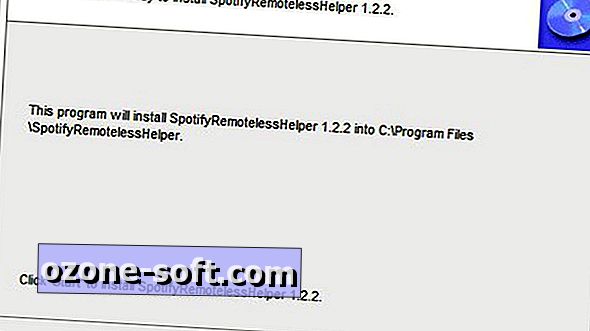










Lämna Din Kommentar